Wydruk faktury jest możliwy po wciśnięciu przycisku drukarki w górnym pasku zadań.
Jeśli wciśniemy przycisk Drukuj <F2> – następuje natychmiastowy wydruk domyślnego wzoru faktury, kierowany na domyślną drukarkę. Drukowana jest taka liczba egzemplarzy, jaka została wskazana w Konfiguracji wydruków.
Jeśli wciśniemy przycisk strzałki widoczny obok Drukuj – wydruk następuje po wybraniu z trzy poziomowego menu: Faktura VAT/ Wzór faktury/ Wydruk na konkretne urządzenie (podgląd na ekran, drukarka domyślna lub inna drukarka):
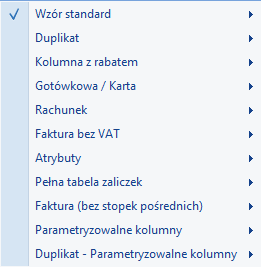
W programie zdefiniowano kilka wzorców wydruku faktury:
- Wzór standard – standardowy wydruk Faktury.
- Duplikat – zawartość faktury i duplikatu jest identyczna, w szczególności dotyczy to płatności. Wydruk zawiera płatności w takim stanie jak w momencie zapisywania oryginału. Dodatkowo zawiera datę wydruku duplikatu (data bieżąca).
- Kolumna z rabatem – dodatkowo drukowana jest kolumna z procentową wartością udzielonego rabatu dla każdej pozycji.
- Gotówkowa / Karta – jeśli jako formę płatności zadeklarowano gotówkę, na fakturze dodatkowo drukuje się adnotacja Zapłacono gotówką. Adnotacja jest drukowana tylko dla faktur gotówkowych zapisanych do bufora. Analogicznie dla Faktur Sprzedaży w buforze, dla których wskazano płatność kartą, drukowana jest adnotacja „Zapłacono kartą”.
- Rachunek – w nagłówku dokumentu zamiast faktury drukowany jest Rachunek. Wydruk jest możliwy tylko jeśli kwota netto jest równa kwocie brutto (na rachunku nie może być naliczony VAT).
- Faktura bez VAT – wydruk zawiera analogiczne elementy jak wydruk Rachunku, natomiast jego nazwa pobierana jest z Konfiguracji Firmy/ Handel/ Parametry wydruku faktury z pola Tytuł faktury krajowej/unijnej.
- Atrybuty – wydruk zawiera dodatkowo atrybuty towaru/ usługi, wpisane na zakładce Atrybuty na formularzu pozycji. Na wydruku pojawią się tylko te atrybuty, które mają zaznaczony parametr Drukować na dokumentach.
- Pełna tabela zaliczek – w przypadku wydruku Faktury Sprzedaży, rozliczającej wystawione wcześniej faktury zaliczkowe, na wydruku pojawiają się odrębne tabele VAT zawierające: wartość faktury przed odliczeniem zaliczek, wartość wystawionych faktur zaliczkowych oraz wartość faktury po uwzględnieniu zaliczek.
- Faktura (bez stopek pośrednich) – w przypadku faktur wielostronicowych na wydruku podsumowanie (płatności, tabelka VAT) oraz dane operatora są drukowane tylko na ostatniej stronie.
- Parametryzowalne kolumny – zawartość poszczególnych kolumn, w tym kolejność drukowanych w nich informacji ustalana jest w Konfiguracji firmy/ Handel/Parametry wydruku faktury.
- Duplikat dla wydruku parametryzowanego – wydruk duplikatu korzystający z ustawień wydruku parametryzowanego.
- Faktura VAT – PowerPost (GenRap) – Wzór standard. Wydruk dostępny jest z poziomu formularza FA oraz z poziomu listy FA w menu Wydruki seryjne (GenRap). Wykorzystywany jest przy współpracy z systemem wirtualnej drukarki firmy Fibra-Hallo (InPost). Użytkownik może przez sieć wysłać wydruk w postaci elektronicznej. InPost przetwarza taki wydruk w konkretny list (drukuje, kopertuje i przesyła odbiorcy).
Warto pamiętać, że wciśnięcie przycisku drukarki powoduje automatyczny zapis faktury w bazie danych. Jednocześnie w chwili wydruku danej fakturze zostaje nadany kolejny numer (widoczny w nagłówku).
Po zakończeniu wydruku formularz faktury jest nadal widoczny na monitorze, faktura jest nadal edytowalna jednak przy próbie jej wycofania przy pomocy przycisku Anuluj zmiany faktura i tak zostanie zapisana:
- przy zaznaczonej opcji Faktura w buforze – faktura zostanie zapisana do bufora.
- przy odznaczonej opcji Faktura w buforze – faktura zostanie zapisana ostatecznie, bez możliwości zmiany (pozostaje jedynie anulowanie).
Faktury elektroniczne
W programie Comarch ERP Optima jest możliwość przesyłania faktur drogą elektroniczną oraz przechowywania kopii wystawionych Faktur VAT w formie elektronicznej.
- Elektroniczne przesyłanie faktur
Wydruki Faktur Sprzedaży oraz większości dokumentów można wysyłać e-mailem. Jest to możliwe z każdego miejsca, gdzie jest dostępna ikona ![]() . Po wybraniu opcji Wyślij zostanie otwarty formularz wiadomości e-mail. Dodatkowo, jeśli użytkownik posiada moduł CRM, to może korzystać z dostępnej w tym module Skrzynki pocztowej. Skrzynka pocztowa umożliwia wysyłanie i odbieranie e-mali za pomocą konta zdefiniowanego w Comarch ERP Optima, a ponadto jest możliwe zdefiniowanie wzorca podpisu, jaki ma się pojawiać na formularzu wiadomości e-mail oraz utworzyć wzorce szablonów wiadomości e – mail.
. Po wybraniu opcji Wyślij zostanie otwarty formularz wiadomości e-mail. Dodatkowo, jeśli użytkownik posiada moduł CRM, to może korzystać z dostępnej w tym module Skrzynki pocztowej. Skrzynka pocztowa umożliwia wysyłanie i odbieranie e-mali za pomocą konta zdefiniowanego w Comarch ERP Optima, a ponadto jest możliwe zdefiniowanie wzorca podpisu, jaki ma się pojawiać na formularzu wiadomości e-mail oraz utworzyć wzorce szablonów wiadomości e – mail.
Użytkownik ma możliwość seryjnego wysłania faktur dla różnych kontrahentów jednym e-mailem (np. w przypadku faktur abonamentowych wysyłanych do różnych kontrahentów) – utworzy się jeden formularz e‑mail, ale wiadomości zostaną automatycznie wysłane do różnych odbiorców. Wysłane wiadomości są zapisywane w odpowiednich folderach w Skrzynce odbiorczej.
Więcej na temat Skrzynki pocztowej i wysyłania e-maili opisane jest tutaj.
2. Elektroniczne kopie faktur
W programie Comarch ERP Optima kopie elektroniczne faktur są gromadzone w Archiwum wydruków ‑ funkcjonalność jest dostępna w module Obieg Dokumentów.
Kopie wydruku użytkownik może również podejrzeć z poziomu formularza Faktury Sprzedaży, na zakładce [Dokumenty], w tabeli Biblioteka dokumentów. Tabela jest widoczna jednak tylko w przypadku, gdy pobrana jest licencja na moduł Obieg Dokumentów.
Więcej na temat tworzenia elektronicznych kopii wydruków jest opisane tutaj.
Parametry wydruku faktury
W Konfiguracji firmy/ Handel/ Parametry wydruku faktury możliwe jest ustalenie parametrów, które następnie będą wykorzystywane podczas wydruku faktury parametryzowanej:
Kolumna Towar – pozwala wybrać informacje, które będą drukowane na fakturze w kolumnie Towar (może to być np. nazwa czy numer katalogowy).
Kolejność kolumn dla płatności – w tabeli płatności zawarte są informacje o formie, terminie i kwocie poszczególnych płatności. Użytkownik ma możliwość zdefiniowania w jakiej kolejności powinny one być drukowane na fakturze.
Forma płatności – dla każdej płatności określamy nazwę, którą definiuje użytkownik oraz jej typ – w programie są predefiniowane typy płatności przelew, gotówka, karta i kompensata. Użytkownik może zdecydować czy na fakturze w tabeli płatności powinna być drukowana pełna nazwa formy płatności (np. przelew_PKO) czy tylko jej typ (np. przelew).
Format daty sprzedaży – przepisy dopuszczają wydruk daty sprzedaży na fakturze w postaci pełnej (rr-mm-dd) lub tylko jako miesiąc i rok (mm-rr).
Część dostępnych tam parametrów jest wykorzystywana na wszystkich wydrukach:
Kolejność kolumn VAT – kolejność ustawienia kolumn Netto/ VAT/ Brutto w tabeli VAT.
Faktura VAT- Metoda kasowa – zgodnie z przepisami, firmy będące Małym Podatnikiem i korzystające z przysługujących im z tego tytułu uprawnień, powinny na wydrukach swoich faktur VAT umieszczać dopisek Metoda kasowa. Jeśli parametr jest zaznaczony, adnotacja jest drukowana na dokumencie.
Drukuj tabelę WZ na dokumencie – parametr odpowiedzialny za wydruk tabeli z numerami WZ skojarzonymi z fakturą (jeśli nie jest aktywny – tabela nie pojawia się na wydruku). WZ można wystawić tylko w modułach Handel, Handel Plus.
Tekst opisu drukowany kopiowany na FA – wpisany tekst jest kopiowany na fakturę i drukowany w nagłówku dokumentu.
Tekst stopki dla dokumentów…. – na dokumentach związanych ze sprzedażą towaru (Rezerwacja Odbiorcy, Faktura Pro Forma, Faktura Sprzedaży, Paragon oraz Wydanie Zewnętrzne) istnieje możliwość drukowania dodatkowego tekstu w stopce wydruku. Stopka nie jest drukowana na dokumentach korekcyjnych.
W Parametrach dotyczących nazewnictwa użytkownik może zdefiniować nazwy widniejące na wydrukach Faktur Sprzedaży krajowych i unijnych oraz oddzielnie dla pozaunijnych (eksportowych). Domyślna nazwa wprowadzona w Konfiguracji to Faktura VAT.
Seryjny wydruk faktur
Oprócz wydruku pojedynczej faktury z poziomu formularza istnieje również możliwość wydruku wybranych faktur z poziomu listy (tzw. wydruki seryjne).
Na liście faktur należy zaznaczyć , które dokumenty powinny być wydrukowane i z menu wydruków (po wciśnięciu strzałki obok przycisku z drukarką) wybrać opcję Dokumenty zaznaczone. W rozwiniętym podmenu dostępna jest opcja Wydruk dokumentów zaznaczonych (wybór wzorca wydr) – na podstawie zaznaczonych na liście faktur zostaną wydrukowane dokumenty zgodnie z ustalonymi parametrami: wydruk standardowy w ilości wskazanej w Konfiguracji wydruków.
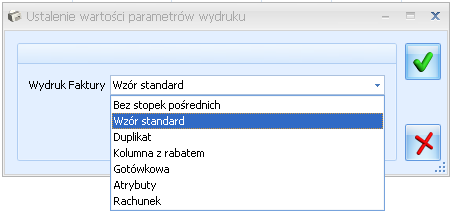
Wydruki tekstowe
Z poziomu programu istnieje możliwość drukowania w trybie tekstowym dokumentów Faktur Sprzedaży, Paragonów, Wydań Zewnętrznych oraz Przyjęć Zewnętrznych (dokumenty magazynowe są dostępne w modułach Handel, Handel Plus). Opcja jest dostępna w menu wydruków wywoływanym z poziomu odpowiednich dokumentów:

Konfiguracja wydruków tekstowych jest dostępna z poziomu Konfiguracji Stanowiska/ Ogólne/ Wydruki (została opisana tutaj).
Dla Faktury Sprzedaży dostępne są wydruki:
- Standard,
- Z kolumną ilości w jedn. zbiorczej,
- Standard (pełna tabela WZ),
- Pełna Nazwa + Opis.
Na wydrukach Standard, Z kolumną ilości w jedn. zbiorczej po zaznaczeniu w menu System/ Konfiguracja/ Firma/ Parametry wydruku faktury Drukuj tabelę WZ na dokumencie, drukowanych jest dziesięć Wydań Zewnętrznych powiązanych z Fakturą.
Na wydruku Standard (pełna tabela WZ) niezależnie od tego czy w menu System/ Konfiguracja/ Firma/ Parametry wydruku faktury jest zaznaczone Drukuj tabelę WZ na dokumencie, jest drukowana lista wszystkich Wydań Zewnętrznych powiązanych z Fakturą.
Logo na wydruku Faktury Sprzedaży
W menu System/ Konfiguracja/ Firma/ Dane firmy/ Pieczątka firmy znajduje się sekcja Logo, w której można wskazać plik graficzny drukowany na Fakturze Sprzedaży
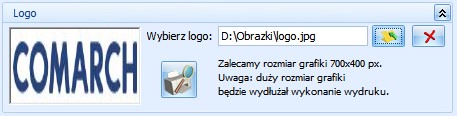
Przyciski dostępne w tej sekcji:
![]() – Wybór pliku,
– Wybór pliku,
![]() – Usuń logo z bazy,
– Usuń logo z bazy,
![]() – Podgląd wydruku z wybranym logo.
– Podgląd wydruku z wybranym logo.
Wydruki z logo są dostępne z poziomu formularza dokumentu pod przyciskiem Wydruk danych dostępnym na górnej wstążce programu:
- Eko – Faktura: Wzór standard, Duplikat.
- Eko – Faktura Pro Forma: Wzór standard, Duplikat.
- Eko – Faktura zaliczkowa: Wzór standard, Duplikat,
- Eko – Faktura finalna: Wzór standard, Duplikat,
- Eko – Faktura Marża: Wzór standard, Duplikat, Korekty.
- Eko – Korekta ilości: Wzór standard, Duplikat.
- Eko – Korekta wartości: Wzór standard, Duplikat.
- Eko – Korekta kursu waluty: Wzór standard, Duplikat.
- Eko – Korekta stawki VAT: Wzór standard, Duplikat.
- Eko – Korekta danych: Wzór standard, Duplikat.
- Eko – Korekta zbiorcza: Wzór standard, Duplikat.
- Eko – Faktura zaliczkowa korekta wartości: Wzór standard, Duplikat.
- Eko – Faktura zaliczkowa korekta kursu: Wzór standard, Duplikat.
Na liscie Faktur Sprzedaży można drukować seryjnie zaznaczone faktury z wykorzystaniem wzoru Eko – wydruki seryjne: Wzór standard, Duplikat.
Na wydruk Eko – Faktura (nie dotyczy korekt) pobierane są ustawienia z menu System/ Konfiguracja/ Firma/ Handel/ Parametry wydruku faktury:
- Tytuł faktury krajowej/unijnej,
- Kolumna „Towar”,
- Forma płatności,
- Format daty sprzedaży.
- Tekst stopki.

